ส่วนขยาย Google เครื่องมือป้อนข้อมูลใน Chrome OS
ส่วนขยาย Google เครื่องมือป้อนข้อมูลใน Chrome OS เปิดโอกาสให้คุณพิมพ์ภาษาที่คุณต้องการใน Chrome OS
ความแตกต่างสำคัญระหว่างส่วนขยายของ Chrome OS นี้กับส่วนขยาย Google เครื่องมือป้อนข้อมูลใน Chrome มีดังต่อไปนี้
| คุณลักษณะ | ส่วนขยายของ Chrome | ส่วนขยายของ Chrome OS |
|---|---|---|
| แพลตฟอร์มที่สนับสนุน | เบราว์เซอร์ Chrome ในคอมพิวเตอร์ทุกระบบ (Windows, Mac, Linux) | คอมพิวเตอร์ Chrome OS เท่านั้น |
| ทำงานในแถบที่อยู่ (แถบอเนกประสงค์) ได้ไหม | ไม่ได้ | ได้ |
| ทำงานในแบบออฟไลน์ได้ไหม | ไม่ได้ | ได้ |
เครื่องมือป้อนข้อมูลติดตั้งมาพร้อมกับ Chromebook หากคุณกำลังใช้ Chromebook ที่ใช้เวอร์ชัน 28 หรือใหม่กว่า คุณจะสามารถใช้เครื่องมือป้อนข้อมูลได้ทันที หากไม่มี โปรดอัปเกรด Chromebook ของคุณ หากคุณกำลังใช้ Chromium OS ให้ติดตั้งส่วนขยายของ Chrome OS จาก Chrome เว็บสโตร์
ไปที่การตั้งค่า → แสดงการตั้งค่าขั้นสูง → ภาษา คลิกที่ปุ่ม “การตั้งค่าภาษาและการป้อนข้อมูล” เลือกเครื่องมือป้อนข้อมูลที่คุณต้องการใช้งาน โปรดทราบว่าวิธีการป้อนข้อมูลที่มีป้ายกำกับว่า [ชื่อภาษาในภาษาท้องถิ่น] ([ชื่อภาษาในภาษา UI ของ Chrome]) เช่น हिन्दी (ฮินดู) บ่งบอกถึงประเภทการทับศัพท์ของเครื่องมือป้อนข้อมูล เครื่องมือการทับศัพท์แปลงข้อมูลที่คุณป้อนเป็นภาษาเป้าหมายตามการออกเสียง
หลังจากการกำหนดค่า ให้เปิดวิธีการป้อนข้อมูลที่คุณต้องการ คลิกวิธีการป้อนข้อมูลที่ใช้งานอยู่ในปัจจุบัน เช่น “US” บนตัวเรียกใช้งาน (กล่าวคือ แถบ/แผงการแจ้งเตือนทางด้านขวาล่างของหน้าจอ)
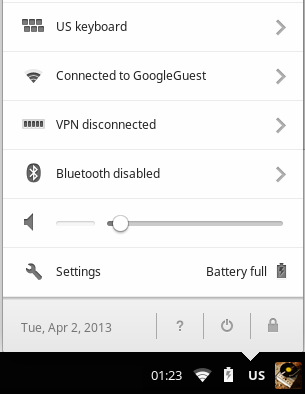
รายการวิธีการป้อนข้อมูลที่เลือก (ซึ่งรวมถึงเครื่องมือป้อนข้อมูลจากส่วนขยาย) จะแสดงขึ้นมา ให้เลือกเครื่องมือป้อนข้อมูลที่คุณต้องการใช้งาน หากต้องการเพิ่มเครื่องมือป้อนข้อมูลใหม่ ให้คลิกที่ “กำหนดค่าภาษาและการป้อนข้อมูล...”
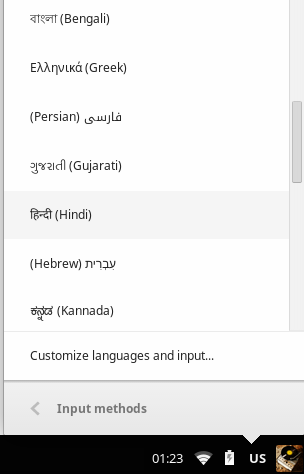
เมื่อคุณได้เลือกเครื่องมือป้อนข้อมูลแล้ว ให้ย้ายเคอร์เซอร์ไปที่ช่องป้อนข้อมูลใดก็ได้ (แถบอเนกประสงค์ก็ได้รับการสนับสนุนเช่นกัน) จากนั้น คุณสามารถเริ่มพิมพ์ได้
บทความที่เกี่ยวข้องกับวิธีใช้งานเครื่องมือป้อนข้อมูลแต่ละแบบ:
 เครื่องมือป้อนข้อมูล
เครื่องมือป้อนข้อมูล